mdb文件怎么打开(如何打开MDB文件:简单步骤指南)
如何打开MDB文件:简单步骤指南
引言:
Microsoft Access是一种常用的关系型数据库管理系统,其使用的文件格式为.mdb(Microsoft Database)文件。如果您拥有一个MDB文件,您可能想要了解如何打开它以查看或编辑其内容。本文将向您介绍如何打开MDB文件的简单步骤,以便您能够轻松地访问和管理数据。
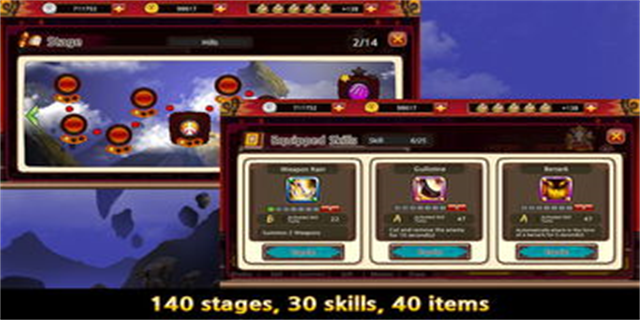
第一部分:使用Microsoft Access打开MDB文件
Microsoft Access是一种专为处理和管理数据库而设计的软件,许多用户都会选择使用它来打开和编辑MDB文件。下面是使用Microsoft Access打开MDB文件的步骤:

步骤1:启动Microsoft Access
首先,在您的计算机上找到Microsoft Access应用程序的图标(通常为一个蓝色\"A\"字母)。单击该图标以启动应用程序。
步骤2:选择要打开的MDB文件
一旦Microsoft Access启动,您将看到一个欢迎界面。在此界面上,您可以选择打开现有的数据库文件。单击“打开其他文件”选项,然后选择要打开的MDB文件。
步骤3:导航到MDB文件的位置
当您点击“打开其他文件”后,一个弹出窗口将出现,允许您浏览计算机上的文件。使用该窗口导航到MDB文件所在的文件夹,并选择要打开的文件。
步骤4:打开MDB文件
当您选择了要打开的MDB文件后,点击“打开”按钮。Microsoft Access将加载文件并显示其内容。
第二部分:使用第三方工具打开MDB文件
除了Microsoft Access之外,还有许多第三方工具可以用于打开和管理MDB文件。下面是一些可供选择的常用工具:
1. MDB Viewer Plus
MDB Viewer Plus是一个免费的软件,它能够打开和编辑MDB文件。您只需下载并安装该软件,然后使用它来打开您的MDB文件。
2. OpenOffice Base
OpenOffice Base是另一个强大的工具,可以用于打开MDB文件以及其他类型的数据库文件。它是OpenOffice套件的一部分,也是免费提供的。
3. FileMaker Pro
FileMaker Pro是一款高级数据库软件,它支持多种文件格式,包括MDB文件。您可以购买和安装FileMaker Pro,然后使用它来打开和管理MDB文件。
第三部分:将MDB文件转换为其他格式
如果您不想使用Microsoft Access或其他第三方工具打开MDB文件,您还可以将其转换为其他格式,例如CSV(逗号分隔值)或XLS(Microsoft Excel格式)。以下是一些进行文件转换的示例:
1. 使用Microsoft Access导出为CSV或XLS
如果您已经成功打开了MDB文件,可以使用Microsoft Access导出功能将其转换为CSV或XLS格式。导出功能通常位于菜单栏或工具栏的某个位置,您只需选择要导出的格式并保存文件即可。
2. 使用第三方工具进行转换
还有许多第三方工具可用于将MDB文件转换为其他格式。例如,可以使用DBF Converter等工具将MDB文件转换为DBF格式。
结论:
MDB文件是Microsoft Access数据库的常见文件格式,您可以使用Microsoft Access或其他第三方工具打开和查看其内容。本文介绍了使用Microsoft Access打开MDB文件的简单步骤,并列出了一些第三方工具和文件转换选项。选择适合您的工具,并根据需要打开或转换MDB文件,以方便地访问和管理数据。


暂无评论,968人围观